Mnogi korisnici iPhonea žalili su se da njihovi uređaji ponekad vibriraju, pišu ili zvone bez ikakvog razloga. Čini se da stavljanje iPhonea Način rada Ne ometaj je jedino što brzo rješava problem. Ali to nije praktično rješenje. Istražimo kako možete trajno riješiti ovaj problem.
Sadržaj
-
Zašto moj iPhone i dalje vibrira ili zvoni bez razloga?
- Provjerite svoje postavke zvuka
- Odjavite se iz pošte
- Ažurirajte svoj uređaj i aplikacije
- Vratite svoj iPhone
- Zaključak
- Vezane objave:
Zašto moj iPhone i dalje vibrira ili zvoni bez razloga?
Provjerite svoje postavke zvuka
Ako su neke od vaših postavki zvuka postavljene na "Vibracija", to bi moglo objasniti zašto vaš iPhone nasumično vibrira. Ići Postavke, Odaberi Zvuci, i idite na Zvukovi i obrasci vibracija.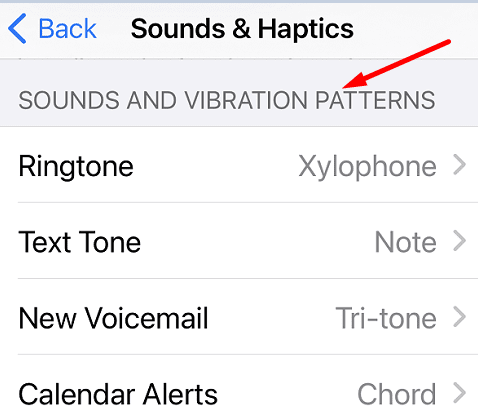
Provjerite koje su opcije postavljene na Vibriranje, uredite ih, ponovno pokrenite svoj iOS uređaj i provjerite postoji li problem. Ako jest, idite na Postavke, dodirnite Pristupačnost, ići Dodiri odaberite Vibracija. Privremeno onemogućite ovu opciju i provjerite primijetite li poboljšanja.
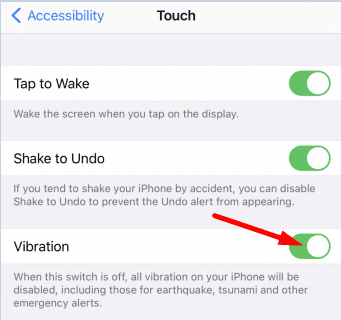
Odjavite se iz pošte
Ako je Gmail vaša primarna aplikacija za poštu, odjavite se iz ugrađene aplikacije Mail. Ići Postavke, Odaberi Računi i lozinke, odaberite račun povezan s aplikacijom Mail i onemogućite Mail.
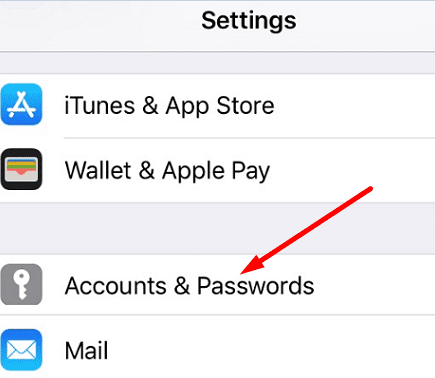
Ažurirajte svoj uređaj i aplikacije
Provjerite ima li ažuriranja i instalirajte najnovije aplikacije i iOS ažuriranja na svoj uređaj. Ići Postavke, dodirnite Općenitoi odaberite Ažuriranje softvera da instalirate najnoviju verziju iOS-a na svoj terminal. Da biste ažurirali svoje aplikacije, otvorite Trgovina aplikacijamai dodirnite svoju profilnu sliku za popis svih dostupnih ažuriranja. Dodirnite ažuriranje gumb za njihovu instalaciju.

Govoreći o aplikacijama, deinstalirajte sve aplikacije koje vam više nisu potrebne ili ne koristite i ponovno pokrenite svoj iPhone.
Vratite svoj iPhone
Ako se problem nastavi, pokušajte vratiti svoj iPhone na tvorničke postavke. Ali prvo, nemojte zaboraviti sigurnosno kopirajte svoje podatke.
Pokrenite iTunes na svom MacBooku i povežite svoj iPhone s računalom. Odaberite svoj iOS uređaj i kliknite na Vratite iPhone dugme. Vaše računalo će automatski izbrisati sve podatke s vašeg iOS uređaja i ponovno instalirati najnoviju verziju iOS-a. Alternativno, također možete koristite Finder za sinkronizaciju i vraćanje vašeg iPhonea.
Ako problem s vibracijama potraje, obratite se Apple podršci za daljnju pomoć.
Zaključak
Ako vaš iPhone nasumično vibrira ili pišti bez ikakvog razloga, instalirajte najnovija ažuriranja iOS-a i aplikacija i provjerite rezultate. Zatim provjerite postavke zvuka i uredite opcije postavljene na "Vibracija". Ako se problem nastavi, onemogućite opciju Vibracija u postavkama pristupačnosti. Kao posljednje sredstvo, vratite svoj iPhone. Pritisnite komentare u nastavku i javite nam koja je od ovih metoda radila za vas.